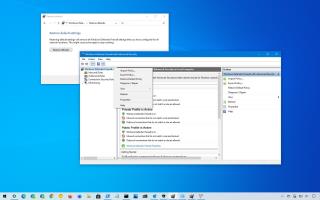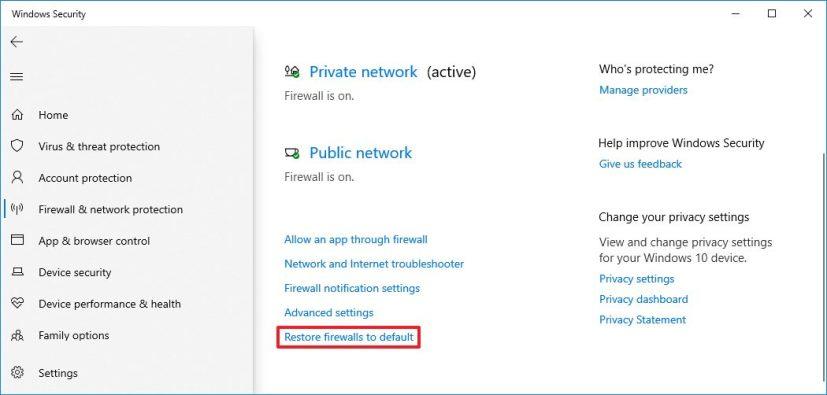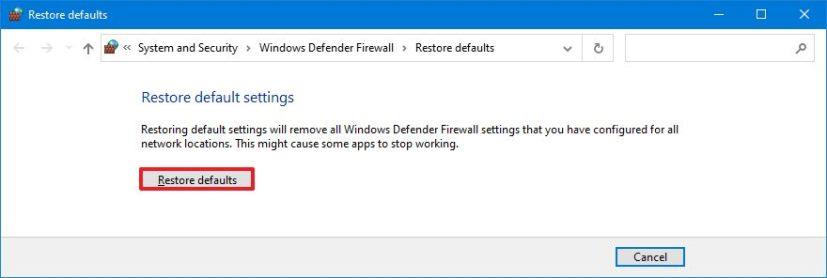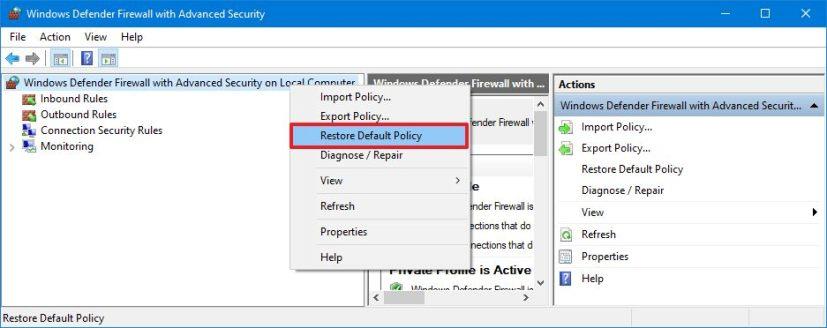Pada Windows 10, jika anda menggunakan Microsoft Defender Firewall, masanya akan tiba apabila anda mungkin perlu menetapkan semula tetapan kepada peraturan lalai atas beberapa sebab, dan panduan ini termasuk empat cara untuk menyelesaikan tugas ini menggunakan Windows Security, Keselamatan Lanjutan (Panel Kawalan), PowerShell dan Prompt Perintah.
Firewall terbina dalam pada Windows 10 termasuk satu set peraturan masuk dan keluar yang dipratentukan untuk membenarkan atau menafikan trafik masuk atau keluar untuk melindungi komputer anda daripada akses tanpa kebenaran. Walau bagaimanapun, anda sentiasa boleh membuat peraturan tersuai dan apl tertentu juga boleh membuat peraturan tambahan untuk membolehkan perkhidmatan beroperasi seperti yang diharapkan, dan dari semasa ke semasa, peraturan ini boleh terbina dan ia boleh menyebabkan banyak masalah.
Keupayaan untuk menetapkan semula tetapan tembok api boleh membantu menyelesaikan masalah ketersambungan dengan apl atau semasa menyediakan perkongsian fail rangkaian . Atau anda ingin mengosongkan sekumpulan peraturan yang tidak lagi diperlukan, atau anda terlepas mengkonfigurasi beberapa peraturan dan anda tidak pasti yang mana yang menyebabkan isu ini.
Dalam panduan ini , anda akan mempelajari empat cara untuk menetapkan semula konfigurasi tembok api terbina dalam kepada tetapan lalainya pada Windows 10.
Amaran: Langkah di bawah akan mengalih keluar semua tetapan yang anda tambahkan pada tembok api. Jika anda mempunyai peraturan khusus yang ingin anda pulihkan kemudian, anda boleh menggunakan arahan ini untuk mengeksport tetapan tembok api . Anda juga boleh menggunakan arahan ini untuk membuat sandaran dan memulihkan semua tetapan tembok api pada Windows 10.
Tetapkan semula tetapan firewall pada Windows 10
Untuk menetapkan semula tetapan untuk Microsoft Defender Firewall, gunakan langkah berikut:
-
Buka Mula pada Windows 10.
-
Cari Windows Security dan klik hasil teratas untuk membuka apl.
-
Klik pada pilihan perlindungan Firewall & rangkaian .
-
Klik pilihan Pulihkan firewall kepada lalai .
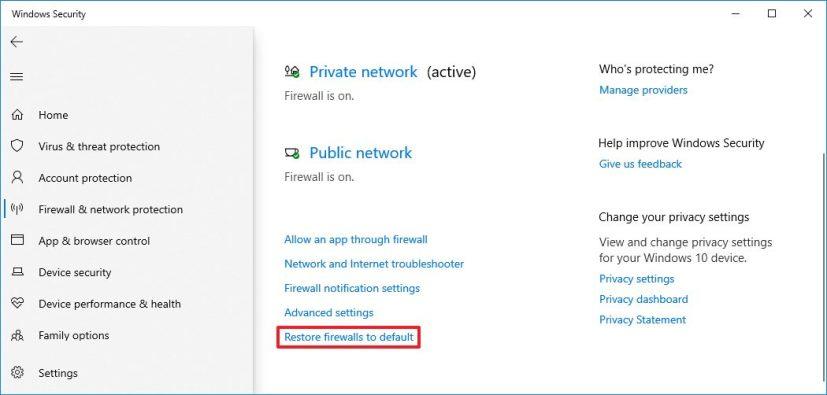
Pilihan lalai tetapan semula firewall Keselamatan Windows
-
Klik butang Pulihkan lalai .
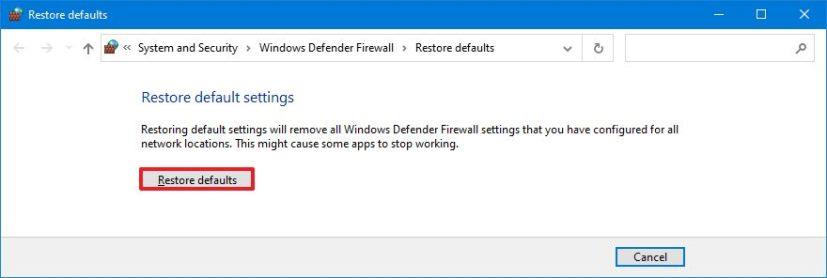
Butang set semula Microsoft Defender Firewall
Petua pantas: Anda juga boleh pergi ke halaman ini dari Panel Kawalan > Sistem dan Keselamatan > Windows Defender Firewall , dan mengklik pilihan Pulihkan lalai dari anak tetingkap navigasi kiri.
-
Klik butang Ya .
Setelah anda melengkapkan langkah, tetapan Microsoft Defender Firewall akan dipadamkan dan tetapan lalai akan dipulihkan. Jika anda mempunyai apl yang bergantung pada tetapan tembok api, anda perlu mengkonfigurasi semula apl itu sekali lagi.
Tetapkan semula tetapan tembok api menggunakan Keselamatan Lanjutan
Untuk menetapkan semula tetapan tembok api Windows 10, gunakan langkah ini:
-
Buka Mula .
-
Cari Windows Defender Firewall dengan Advanced Security dan klik hasil teratas untuk membuka konsol.
-
Klik kanan pada item "Windows Defender Firewall dengan Advanced Security on Local Computer" dan pilih pilihan Restore Default Policy .
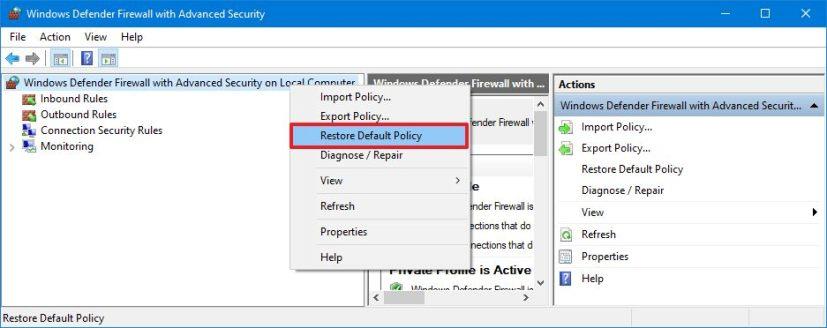
Pulihkan pilihan Dasar Lalai
-
Klik butang Ya .
-
Klik butang OK .
Selepas anda melengkapkan langkah, konfigurasi tembok api tersuai akan ditimpa oleh tetapan lalai.
Tetapkan semula tetapan tembok api menggunakan PowerShell
Untuk menetapkan semula Microsoft Defender Firewall menggunakan arahan PowerShell, gunakan langkah berikut:
-
Buka Mula .
-
Cari PowerShell , klik kanan pada hasil teratas dan pilih pilihan Jalankan sebagai pentadbir .
-
Taip arahan berikut untuk menetapkan semula tetapan firewall dan tekan Enter :
(New-Object -ComObject HNetCfg.FwPolicy2).RestoreLocalFirewallDefaults()
Perintah tembok api set semula PowerShell
Sebaik sahaja anda melengkapkan langkah, arahan PowerShell akan mengalih keluar semua perubahan yang anda buat pada tembok api sejak Windows 10 dipasang.
Tetapkan semula tetapan tembok api menggunakan Prompt Perintah
Untuk memulihkan tetapan tembok api lalai dengan Command Prompt pada Windows 10, gunakan langkah ini:
-
Buka Mula .
-
Cari Prompt Perintah , klik kanan pada hasil teratas dan pilih pilihan Jalankan sebagai pentadbir .
-
Taip arahan berikut untuk menetapkan semula tetapan firewall dan tekan Enter :
set semula netsh advfirewall

Prompt Perintah menetapkan semula tembok api
Selepas anda melengkapkan langkah, arahan itu akan memadamkan tetapan tembok api Windows 10 semasa dan tetapan asal akan dipulihkan pada peranti.
Kami memfokuskan panduan ini pada Windows 10, tetapi keupayaan untuk memulihkan tetapan lalai untuk tembok api Windows telah wujud sejak sekian lama, yang bermaksud anda boleh merujuk langkah ini jika anda cuba menetapkan semula ciri pada Windows 8.1 dan Windows 7. Jika anda menggunakan tembok api pihak ketiga, anda perlu menyemak tapak web sokongan pengilang untuk mendapatkan butiran yang lebih khusus.